高效的办公技巧是我们每个人都希望掌握的,但有很多实用技巧却被忽略了,今天给大家推荐5个实用但鲜为人知的技巧 。

文章插图
1、将经常使用的文档固定在“最近使用的文档”位置
有的文档是我们需要经常打开的,如果打开其他一些文档,新的文档会覆盖旧的文档,这样查找之前的文档就会比较麻烦,这时就可以通过固定文档来实现 。
步骤:
点击“文件”——“打开”——“最近”——将需要固定的文档“固定至列表”即可 。

文章插图
2、将重要的文档生成副本
对于一些重要的文档,最好是生成一个副本,这样即使原文件被破坏了,我们也可以启用副本来减少不必要的麻烦 。那如何生成副本呢?
步骤:
“文件”——“打开”——“浏览”——选择自己需要的文本,然后在“打开方式”下选择“以副本的方式打开” 。这样即使破坏原文件,副本还可以继续使用,而且做修改保存时,副本也会同时被修改保存 。

文章插图
3、让文档自动定时保存
很多人都遇到过这种情况,写好的文档,由于没有及时保存,结果只能从头再来 , 其实我们完全可以通过设置自动保存来防止这种情况的发生 。
步骤:
“文件”——“选项”——“保存”,选择“保存自动恢复时间”,这里一般时间设置为5—10分钟,如果过短可能会影响正常的使用 。

文章插图
4、将字体打包
有时我们在自己电脑上操作时,设置好了字体,但通过其他人打开文件,发现字体已经变为普通的字体了,这时利用以下的方式可以避免尴尬 。
步骤:
“文件”——“选项”——“保存”勾选“将字体嵌入文件” 。
具体如图所示:

文章插图
5、低版本打开高级版本文档
目前,10版以上的文档在Word97—2003版是不能打开的 , 为了避免这种情况的发生可以将文件另存为兼容模式 。
步骤:
【word最实用的几个技巧一看就会】“文件”——“另存为”——“保存类型”——“Word97—2003” 。
具体如下图所示:

文章插图
好了 , 今天的内容就介绍到这里,希望对大家喜欢
推荐阅读
- word中如何快速对齐姓名
- 华为mate40用的什么屏幕
- 图片上怎么加文字 图片上怎么加文字编辑word
- 门锁面板螺丝是通用的吗 门锁面板螺丝怎么对上
- pdf怎样转成word,pdf怎么转换成word
- 体积常用单位是什么,记量体积要用,常用的体积单位有
- 起泡胶的两种做法 起泡胶的做法以及要用的材料
- word怎么把两页合并成一页
- dnf不用的圣物装备如何处理,DNF没有用的史诗装备要怎么办
- word咋得才可以插入Excel文件

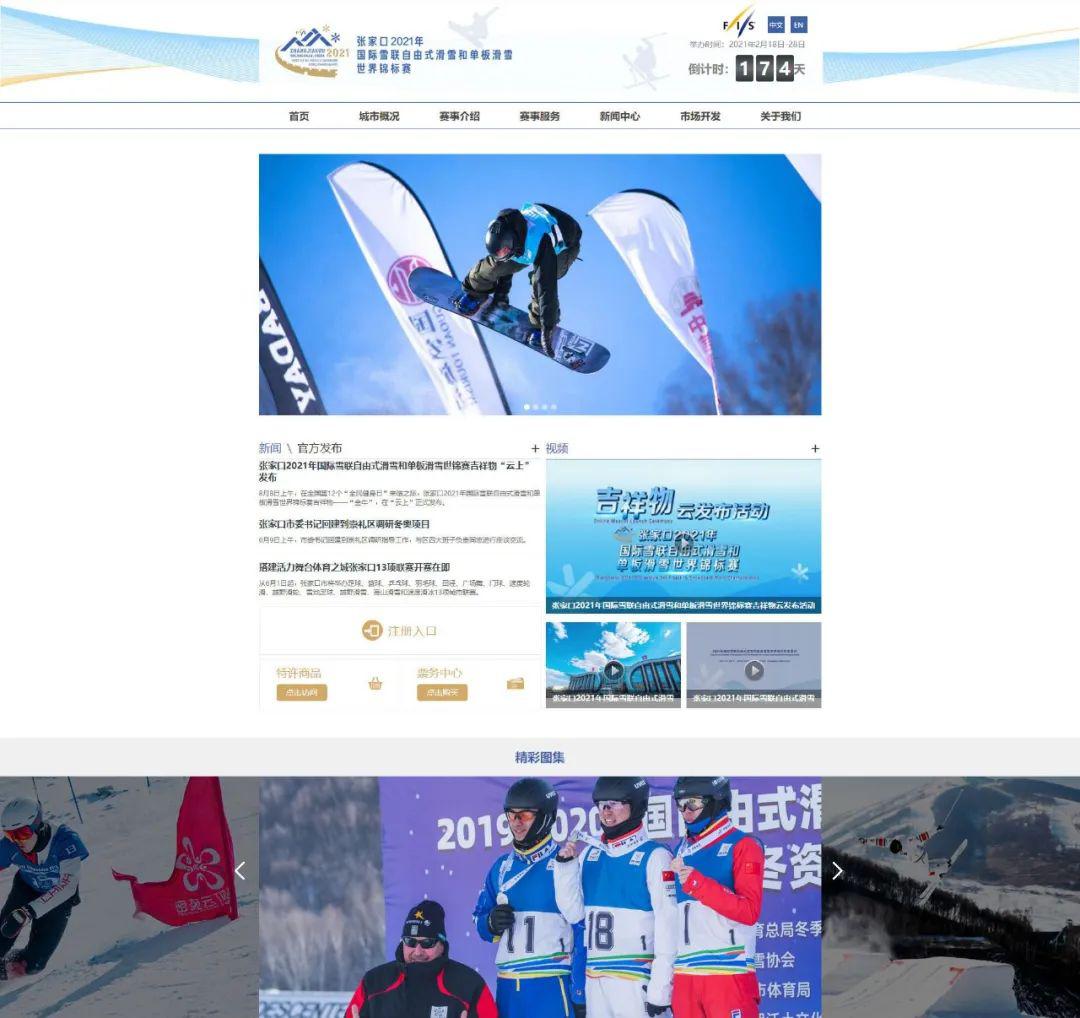










![[红色军舰鸟]步兵命运多坎坷?浅析三大国的多管火箭炮系统](https://imgcdn.toutiaoyule.com/20200406/20200406053225268842a_t.jpeg)

